Setiap tahun dalam hidup kita dipenuhi dengan pengalaman tak terlupakan, petualangan mendebarkan, dan kenangan berharga. Foto berfungsi sebagai pengingat momen yang sesekali kita nikmati. Namun, foto lama akan tergores atau rusak karena rentangnya yang panjang.
Untungnya, Anda dapat memperbaiki foto lama dengan beberapa alat yang tersedia di artikel ini. Jika Anda tertarik, teruslah membaca.
Mengapa Foto Lama Rusak
Sebelum beralih ke metode memulihkan foto lama, mari kita lihat sekilas apa penyebabnya.
- Kerusakan lingkungan: Alasan utama foto memudar adalah paparan sinar matahari atau panas. Selain itu, lingkungan dengan kelembapan tinggi juga menyebabkan foto akhirnya melengkung saat foto menyerap kelembapan.
- Kehilangan warna: Beberapa foto menjadi sangat kontras saat foto dicuci, sehingga warnanya memudar.
- Retak dan lipatan: Retak dan lipatan muncul di foto jika biasanya dirawat dan diabaikan. Oleh karena itu, cara terbaik untuk mencegahnya adalah dengan menyimpan foto Anda dengan baik di album dan merawatnya.
- Bagian foto hilang: Terkadang, sebagian foto hilang karena alasan yang tidak diketahui, ide terbaik adalah membuat ulang salinan yang sama.
Cara Restorasi Foto Lama Secara Online
Di bagian ini, kami akan menyediakan 3 editor gambar online yang tersedia untuk membantu Anda restorasi foto lama di PC. Mari selami.
- Fotor
- AiPassportphotos
- CapCut
Fotor
Fotor adalah editor foto AI online yang menggunakan teknologi canggih untuk membantu Anda mengedit foto dalam hitungan detik. Restorasi foto AI-nya dapat secara otomatis memulihkan foto lama Anda menjadi foto yang jernih dan berkualitas tinggi. Selain itu, dengan pewarna AI dan peningkat AI, restorasi foto Fotor memungkinkan Anda memperbaiki foto lama ke kejernihan dan kecerahan aslinya.
Inilah cara kerjanya:
- Buka program online Fotor.
- Klik tombol “Buka Gambar” atau seret gambar Anda ke kotak putus-putus untuk mengunggah foto.
- Klik “Mulai” untuk melanjutkan ke proses restorasi foto.
- Unduh dan simpan foto yang dipulihkan.
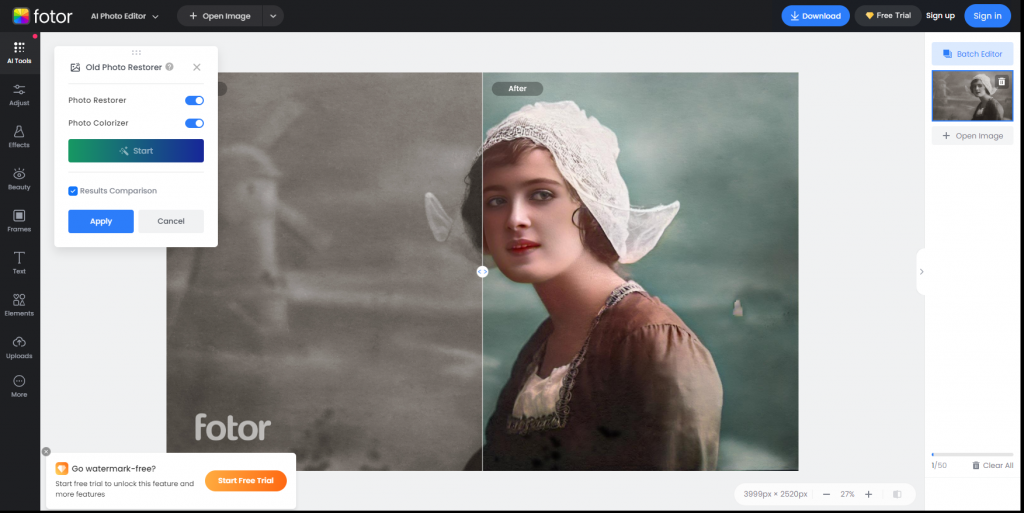
AiPassportPhotos
AiPassportPhotos adalah platform ramah pengguna yang menyediakan berbagai fitur untuk memulihkan foto lama Anda. Didukung oleh teknologi kecerdasan buatan (AI), dapat memperbaiki foto yang buram, rusak, atau pudar, bahkan menambah warna pada foto hitam putih. Tidak diperlukan keahlian yang rumit, alat profesional ini memudahkan perbaikan foto lama. Baik foto potret Anda sendiri atau foto keluarga, AiPassportPhotos dapat membantu Anda menghidupkannya kembali. Inilah cara menggunakannya.
- Buka pemulih foto lama AiPassportPhotos.
- Klik tombol “Pulihkan Foto Sekarang” dan unggah foto yang ingin Anda perbaiki.
- Pratinjau hasilnya lalu unduh dan simpan foto yang dipulihkan.
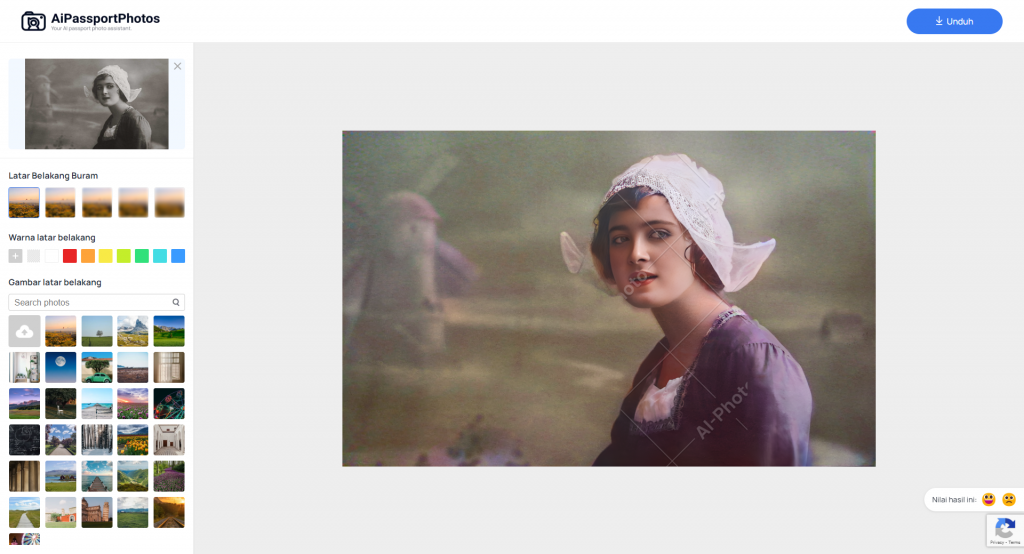
CapCut
CapCut adalah alat online lengkap yang membantu Anda mencapai lebih dari yang dapat Anda lakukan saat memperbaiki gambar yang rusak. Pemulih foto lama AI online ini menggabungkan restorasi, pewarnaan, dan penyempurnaan foto. Prosesnya sederhana dan mudah digunakan, Anda dapat menggunakannya untuk menghadirkan kehidupan baru pada foto lama Anda. Bagaimana Cara Melakukan Pemulihan Gambar AI?
- Temukan “restorasi foto” dari bagian “Alat ajaib” di situs resmi CapCut.
- Klik “Unggah Gambar” atau seret dan lepas gambar yang Anda inginkan.
- Klik “Berwarna” untuk menjadikan foto Anda cerah.
- Pratinjau hasilnya lalu unduh dan simpan foto yang dipulihkan.
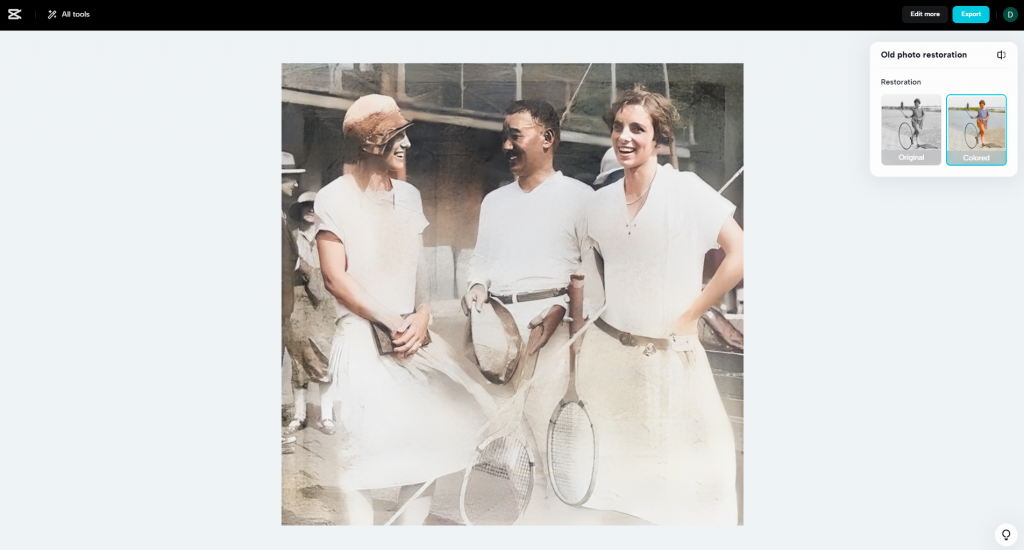
Cara Restorasi Foto Lama Secara Offline
Dibandingkan dengan alat perbaikan foto online, perangkat lunak desktop dapat bekerja lebih lancar atau stabil, memberi Anda kontrol lebih besar terhadap pengeditan foto lama. Jika Anda ingin memperbaiki foto secara offline, Anda dapat mencoba metode yang disebutkan di bawah ini.
- Adobe Photoshop
- GIMP
- Lightroom
Adobe Photoshop
Adobe Photoshop tidak diragukan lagi merupakan salah satu solusi terbaik untuk restorasi foto lama. Saat ini, terdapat beberapa alat yang tersedia seperti Dust & Scratches Filter yang membuat perbaikan retakan kecil menjadi cepat dan mudah, dan Colorize Neural Filter yang secara otomatis mengubah gambar hitam putih menjadi berwarna. Panduan berikut menunjukkan cara mengembalikan foto menggunakan Photoshop:
- Unggah gambar ke Photoshop dan potong area di sekitar foto.
- Sekarang saatnya membuat duplikat layer. Buat dengan mengklik “Layer > Duplikat Lapisan atau gunakan pintasan sambil menahan dan menekan Ctrl+J. Lapisan yang sama ini untuk keamanan karena file asli akan tetap utuh jika kita tidak sengaja mengacaukan pengeditannya.
- Lalu pergi ke Filter>Kebisingan>Debu & Goresan. Pindahkan penggeser Radius ke kanan hingga retakan halus hilang.
- Kemudian Anda dapat menggunakan alat laso dari samping untuk memperbaiki robekan atau bagian yang hilang di foto Anda. Demikian pula, gunakan alat sikat penyembuhan dari toolbar untuk menghilangkan goresan dari gambar.
- Selanjutnya, buka Filter > Noise > Reduce Noise untuk mengatur noise pada gambar.
- Selanjutnya, untuk meningkatkan kualitas gambar Anda, pilih layernya, dan buka Filters>Neural Filters>Colorize. Pastikan Gambar warna otomatis dicentang dan Photoshop akan mewarnai foto.
- Sekarang, Anda dapat menggunakan alat canggih untuk mengubah rona, eksposur, saturasi, white balance, keseimbangan warna, kecerahan foto, dll.
- Setelah Anda mendapatkan gambar yang diinginkan, klik “File” untuk menyimpan dan mengekspor foto Anda ke komputer.
GIMP
GIMP adalah software pengedit gambar gratis yang sempurna untuk restorasi foto. Ini menawarkan berbagai alat dan fitur untuk membantu Anda mempertajam area buram pada foto Anda, menyempurnakan warna, atau menghilangkan goresan. Sebagai alternatif populer untuk Photoshop, ini kompatibel dengan Windows, macOS, dan sebagian besar Linux. Di bawah ini kami akan memperkenalkan cara memperbaiki foto lama dengan GIMP.
- Unggah foto di GIMP.
- Selanjutnya, buka “Layers > Background > Duplikat Layer” untuk membuat layer baru untuk gambar. Lapisan yang sama ini untuk keamanan karena file asli akan tetap utuh jika kita tidak sengaja mengacaukan pengeditannya.
- Kemudian, gunakan “Alat Pangkas” dan “Alat Putar” untuk menyesuaikan sudut terlipat dan tepi kasar gambar.
- Selanjutnya, klik “Warna > Kecerahan-Kontras” untuk mengatur kecerahan dan kontras gambar.
- Kemudian, untuk mengatasi area kecil ketidaksempurnaan, seperti goresan, lipatan, bintik dan noda, Anda dapat beralih ke “Heal Tool” atau “Clone Tool”.
- Untuk menghapus piksel acak, Anda dapat pergi ke Filter > Enhance > Noise Reduction untuk menyesuaikan pengaturan sesuai kebutuhan.
- Jika foto Anda memiliki warna pudar atau corak warna, hal ini dapat dilakukan dengan menyesuaikan keseimbangan warna, rona & saturasi, dan kurva yang tersedia di panel “Warna”.
- Jika Anda ingin meningkatkan kualitas foto, Anda dapat membuka Filter > Enhance > Unsharp Mask untuk menyesuaikan pengaturan.
- Setelah Anda mendapatkan gambar yang diinginkan, klik “File” untuk menyimpan dan mengekspor foto Anda ke komputer.
Lightroom
Lightroom adalah perangkat lunak pengedit foto profesional yang memungkinkan Anda membuat penyesuaian berbeda pada gambar Anda, termasuk memperbaiki foto lama Anda. Dapat mengembalikan foto lama yang robek & tergores, foto pudar, foto vintage, dll. Selain itu, Anda dapat menggunakan Lightroom untuk menghilangkan noda, debu, noda, objek latar belakang yang tidak diinginkan, dan masih banyak lagi. Dengan mengikuti langkah-langkah sederhana di bawah ini, Anda dapat memulihkan kualitas gambar Anda secara signifikan.
- Buka gambar di Lightroom yang ingin Anda edit.
- Klik pada tab Kembangkan > Dasar untuk menemukan bagian Warna, lalu gerakkan penggeser Temp dan Warna untuk menambah atau mengurangi warna dari gambar.
- Demikian pula, klik pada tab Kembangkan> Dasar untuk menemukan bagian Nada, lalu gerakkan penggeser eksposur, kontras, sorotan, bayangan untuk menambah atau mengurangi warna dari gambar.
- Selanjutnya, Anda dapat masuk ke menu Foto dan memilih Tingkatkan Detail untuk membukanya, lalu cari area Pengurangan Kebisingan dan sesuaikan Luminance untuk menghilangkan noise dari foto.
- Setelah menghilangkan noise pada foto, Anda harus mengubah ketajaman foto. Buka opsi Sharpening untuk mempertajam tepi dan kontur gambar Anda.
- Sekarang saatnya menghilangkan noda dan goresan pada gambar. Gunakan sikat Heal dari Spot Removal sambil menjaga opacity 100% untuk menghilangkan noda atau goresan.
- Setelah Anda mendapatkan gambar yang diinginkan, klik “File” untuk menyimpan dan mengekspor foto Anda ke komputer.
Perbandingan Restorasi Foto Online & Offline
Berikut perbandingan pemulih gambar terbaik kami berdasarkan fitur, kelebihan dan kekurangannya.
| Peralatan | Fitur | Kelebihan | Kontra |
| Fotor | 1. Menggunakan teknologi AI untuk memperbaiki foto buram, rusak, atau pudar. 2. Antarmuka yang ramah pengguna. | Menggunakan teknologi AI untuk memulihkan foto dan gambar secara online. Memiliki koreksi warna dan peningkatan foto. Mendukung berbagai format untuk diunggah. | Beberapa fitur premium terbatas atau tidak tersedia untuk versi gratis. |
| AiPassportPhotos | 1. Mewarnai foto hitam putih lama. 2. Kenali detail wajah dari gambar buram. 3. Meningkatkan ketajaman gambar dan meningkatkan kualitas. 4. Menghilangkan sobekan, goresan dan noda | 1. Antarmuka yang ramah pengguna. 2. Teknologi AI memproses foto Anda dalam hitungan detik. 3. Uji coba gratis tersedia untuk memulihkan foto lama Anda. | Itu tidak mendukung pemrosesan batch. |
| Capcut | 1. Pemulih foto lama AI online menggabungkan restorasi, pewarnaan, dan penyempurnaan foto. 2. Memperbaiki foto lama dengan mudah menggunakan teknologi AI canggih. | 1. Efek luar biasa dan terbaru, filter tersedia. 2. Memiliki antarmuka pengguna grafis yang intuitif. | Beberapa fitur premium terbatas. |
| Adobe Photoshop | 1. Segera hilangkan objek yang tidak diperlukan dari foto Anda. 2. Colorize Neural Filter dapat secara otomatis mengubah gambar hitam putih menjadi berwarna. | 1. Alat pengeditan foto tambahan yang tiada habisnya. 3. Dukungan berbagai format. 3. Pengeditan massal. | Ini memiliki kurva belajar yang curam. |
| GIMP | 1. Mendukung beragam format gambar. 2. Mendukung restorasi foto lama seperti koreksi warna dan pengurangan noise. | 1. Gratis. 2. Efek restorasi yang disesuaikan. 3. Fungsi yang komprehensif dan kuat. | Membutuhkan pengetahuan mengedit foto. |
| Lightroom | 1. Editor foto ramah pemula untuk memperbaiki dan menyembuhkan foto lama. 2. Dapat mengembalikan foto lama yang robek & tergores, foto pudar, foto vintage, menghilangkan dan mengoptimalkan bayangan, mengoreksi eksposur, dll. | 1. Alat hebat untuk pemula 2. Mendukung pemrosesan batch 3. Pengeditan mentah yang tidak merusak | Tidak ada alat pengeditan lanjutan |
Tips Memperbaiki Foto Lama
Jika Anda ingin mengembalikan foto lama Anda dengan cepat dan mudah, teruslah membaca untuk mengetahui beberapa tips penting memperbaiki gambar.
- Gunakan pemindai berkualitas tinggi dan perangkat lunak pengedit gambar kelas profesional untuk menyempurnakan foto secara digital dengan koreksi warna dan filter.
- Lakukan beberapa penyesuaian pada foto lama, seperti memotong gambar, dan memperbaiki warna, kecerahan, dan kontras.
- Perbaiki foto lama secara manual menggunakan sikat lembut untuk menghilangkan kotoran dan debu.
- Jika ada bagian foto yang sobek atau hilang, Anda dapat menggunakan alat Clone Stamp untuk membuat ulang salinan yang sama dan mengisi bagian yang rusak.
- Simpan foto Anda dengan benar di album dan rawatlah setelah mencetak gambar Anda.
Pertanyaan yang Sering Diajukan
Q1: Berapa biaya untuk memulihkan foto lama?
A1: Itu tergantung pada tipe orang seperti apa Anda akan menjalankan pekerjaan Anda. Seringkali, profesional berpengalaman mungkin lebih baik dalam memperbaiki foto dan mengenakan biaya lebih banyak daripada seorang amatir. Biaya memulihkan foto lama dapat berkisar antara $50 hingga $500.
Q2: Bisakah saya memperbaiki foto lama di dekat saya?
A2: Ya, salah satu pilihan paling mudah untuk memperbaiki gambar yang rusak adalah dengan pergi ke studio foto atau pusat restorasi foto terdekat. Di sini kami mencantumkan beberapa yang profesional untuk Anda: 1) Apotek Walgreens 2) Maxphoto 3) Photograph Restoration Inc 4) FixThePhoto
Q3: Bagaimana cara membuat gambar lama yang buram menjadi jelas?
A3: Menggunakan AiPassportPhotos dapat membantu Anda meningkatkan kualitas foto lama yang buram.
Langkah 1: Buka AiPassportPhotos dan meningkatkan kualitas foto
Langkah 2: Klik tombol “Unggah Gambar” dan unggah gambar.
Langkah 3: Pratinjau hasilnya dan klik tombol untuk mendownloadnya.
Kesimpulan
Kita semua menghargai foto-foto lama karena berisi kenangan tak terlupakan. Restorasi foto dapat menghadirkan kenangan indah dari masa lalu. Melalui artikel ini, Anda telah mempelajari tentang 6 metode restorasi foto lama yang berbeda. Jangan ragu untuk menggunakan salah satunya untuk mendapatkan kembali foto asli Anda!